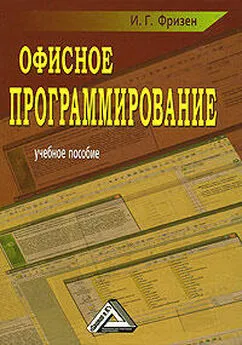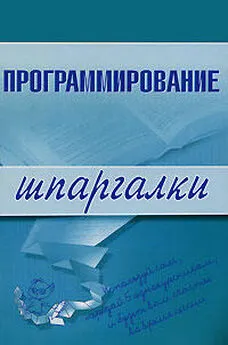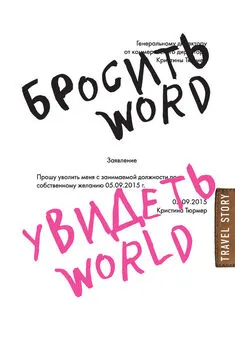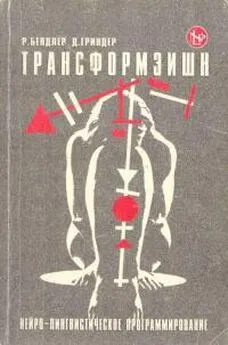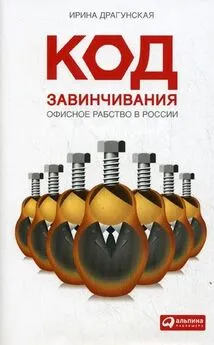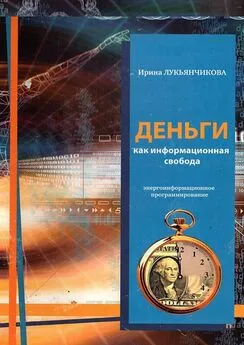Ирина Фризен - Офисное программирование
- Название:Офисное программирование
- Автор:
- Жанр:
- Издательство:Литагент «Ай Пи Эр Медиа»db29584e-e655-102b-ad6d-529b169bc60e
- Год:2008
- Город:Москва
- ISBN:978-5-91131-779-9
- Рейтинг:
- Избранное:Добавить в избранное
-
Отзывы:
-
Ваша оценка:
Ирина Фризен - Офисное программирование краткое содержание
Фризен Ирина Григорьевна – кандидат педагогических наук, преподаватель информационных технологий, автор многочисленных работ в сфере информационных технологий.
Настоящее учебное пособие написано в соответствии с государственной программой изучения дисциплины Офисное программирование для средних специальных учебных заведений по специальности 230103 «Автоматизированные системы обработки информации и управления».
В пособии дается достаточный материал для проведения практических занятий по дисциплине, а также основной теоретический материал, необходимый при изучении того или иного вопроса. На основе предлагаемого материала можно строить проведение различных видов занятий.
Учебное пособие ставит перед собой цель помочь студентам изучить данную дисциплину в полном объеме, отвечающем требованиям государственного стандарта по дисциплине.
Предназначается для преподавателей и студентов средних специальных учебных заведений, а также может быть использовано студентами высших учебных заведений, изучающих данную дисциплину.
В учебном пособии рассматривается более 60 задач, сопровождаемых 130 рисунками и подробными объяснениями.
Офисное программирование - читать онлайн бесплатно ознакомительный отрывок
Интервал:
Закладка:
Технология выполнения
1. Активизируйте приложение Word и сохраните документ.
2. Перейдите в редактор VBA и создайте форму (рис. 57).
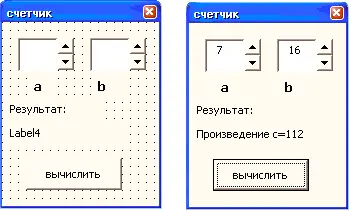
Рис. 57.Форма примера 27 в режиме конструктора и в рабочем режиме
3. Обработайте элементы SpinButton и кнопку «Вычислить».
Dim a, b, c As Integer
Private Sub CommandButton1_Click()
c = a * b
Label4.Caption = «Произведение с =» & c
End Sub
Private Sub SpinButton1_Change()
TextBox1.Text = SpinButton1.Value
a = Val(TextBox1.Text)
End Sub
Private Sub SpinButton2_Change()
TextBox2.Text = SpinButton2.Value
b = Val(TextBox2.Text)
End Sub
4. Откомпилируйте программу и запустите форму на выполнение.
4.4. Объект DataObject [3]
Этот объект не является элементом управления, но участвует в операциях перетаскивания выделенных текстов из одного элемента управления в другой. В нем одновременно могут храниться несколько текстовых данных в разных форматах. Когда в DataObject помещается новый текст с имеющимся в нем форматом, то прежний текст с этим форматом заменяется на новый.
Поведение DataObject похоже на поведение буфера обмена. Однако DataObject существует только в момент работы приложения и исчезает после ее завершения, а данные в буфере обмена при этом не теряются, DataObject может хранить только текстовые данные, а буфер обмена – и графические. С другой стороны, DataObject – настоящий OLE-объект и поддерживает, в отличие от буфера обмена, операции перетаскивания текста.
Текст заносится в DataObject методом SetText, а извлекается оттуда методом GetText:
объект. SetText(StoreData [, format])
и
Строка = объект. GetText([format]),
где объект – объект – владелец метода;
StoreData – текст, который надо запомнить в объекте;
format – это необязательный параметр, задающий «формат» данных (1 соответствует стандартному текстовому формату, а другие числа и строки соответствуют пользовательским форматам).
Если параметр format в вызове SetText явно не указан, то запоминаемому тексту присваивается формат стандартного текста 1. Так как для каждого формата DataObject содержит лишь один текст с этим форматом, то фактически формат играет роль ключа, с помощью которого текст заносится и извлекается из DataObject. Метод GetFormat позволяет узнать, имеется ли в объекте DataObject текст определенного формата:
BooleanVar = объект. GetFormat(format)
Переменная BooleanVar получит значение True, если данные с указанным форматом входят в объект. Объект DataObject может обмениваться данными с буфером обмена посредством методов GetFromClipboard и PutInClipboard. Оператор
String = объект. GetFromClipboard()
помещает содержимое буфера обмена в DataObject, а вызов
объект. PutInClipboard
переносит данные из DataObject, имеющие текстовый формат 1, в буфер обмена.
Пример 28. Форма содержит два текстовых поля, в одном из них программно отображается текст, который при помощи методов объекта dataobject необходимо перенести (перекопировать) во второе текстовое поле. Данное действие происходит после нажатия на кнопку «Копировать», причем все производимые действия программы отображаются в соответствующей метке на форме (рис. 58).
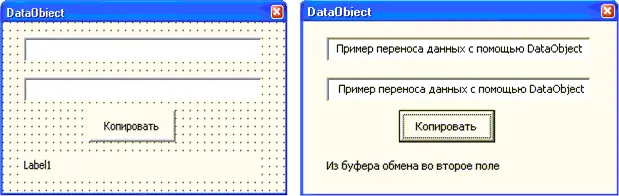
Рис. 58.Форма примера 28 в режиме конструктора и в рабочем режиме
Технология выполнения
1. Активизируйте приложение Word и сохраните документ.
2. Перейдите в редактор VBA и создайте форму (рис. 58).
3. Пропишите при инициализации окна в поле TextBox1 текстовую информацию и проинициализируйте глобальные переменные:
Public NewData As DataObject
Public NumClick As Integer
Private Sub UserForm_Initialize()
Set NewData = New DataObject 'инициализация объекта
NumClick = 0
'число щелчков
TextBox1.Text = "Пример переноса данных с помощью
DataObject»
End Sub
4. При последовательных щелчках по командной кнопке будут происходить последовательно действия, описанные в программе:
Private Sub CommandButton1_Click()
Select Case NumClick
Case 0
NewData.SetText TextBox1.Text
Label1.Caption = «Из первого поля в DataObject»
Case 1
NewData.PutInClipboard
Label1.Caption = «Из DataObject в буфер обмена»
Case 2
TextBox2.Paste
Label1.Caption = «Из буфера обмена во второе поле»
End Select
NumClick = NumClick + 1
If NumClick = 3 Then NumClick = 0
End Sub
5. Откомпилируйте программу и запустите форму на выполнение.
Примечание. Перенос информации из одного поля в другое можно осуществить и через буфер обмена, минуя DataObject. Для копирования данных из поля ввода в буфер обмена можно использовать метод Сору.
Для копирования данных из поля ввода в буфер обмена обычно вызывают метод Сору. Однако при организации интерфейса в диалоговых формах полезно предоставить пользователю возможность работы с техникой DragAndDrop (Переместить и Опустить). Некоторый объект захватывается мышью, перетаскивается к другому целевому объекту и отпускается, изменяя при этом свойства целевого объекта. Типичным примером является возможность перетаскивать элемент из одного списка в другой. Другой пример – перетаскивание писем и опускание их в почтовый ящик. Важным элементом этой техники является изменение внешнего вида курсора. Захват объекта происходит при подведении курсора к объекту и нажатии левой кнопки мыши. В этот момент курсор меняет внешнюю форму. Когда происходит перемещение мыши, то в тех областях, где расположен целевой объект, курсор снова меняет форму, показывая, что цель достигнута. Если в этот момент отпустить левую кнопку мыши, то операция перемещения заканчивается успешно. Если отпустить кнопку мыши в других областях, то это приведет к неудаче. Объект DataObject и его метод StartDrag являются частью этой технологии.
Пример 29. Создать форму, имеющую два элемента управления: список и текстовое поле. При помощи мыши из списка перетаскивают в текстовое поле необходимый элемент, выделенный в списке (рис. 59, 60, 61).
Программно заполняются элементы списка, который содержит наименования месяцев года. Программа, используя технологию DragAndDrop объекта DataObject, позволяет перетащить выбранный элемент из списка в текстовое поле выбора (рис. 60). При неправильном действии, т. е. перетаскивании не в текстовое поле, происходит вызов предупреждающего сообщения (рис. 61).
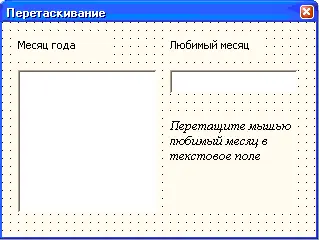
Рис. 59.Форма примера 29 в режиме конструктора

Рис. 60.Форма примера 29 в рабочем режиме

Рис. 61.Окно предупреждения о неправильно выполненной операции
Читать дальшеИнтервал:
Закладка: